iBooks Author에서 사용자 설정 서체 사용하기
iBooks Author 2.0 및 이후 버전으로 만든 책에서는 사용자 정의 서체를 사용할 수 있습니다. 단, 책에 해당 서체를 사용하여 발행할 수 있는 사용권이 있어야 합니다.
iBooks Author로 만든 책에 사용자 정의 TrueType(.ttf) 및 OpenType(.otf) 서체를 내장하여 텍스트 표시 방식을 제어할 수 있습니다.
시스템의 모든 서체를 보려면 오른쪽 상단 모서리에 있는 '서체'를 클릭한 다음 '모든 서체'를 클릭합니다. 지원되지 않는 서체를 책에 사용할 서체로 선택하면 경고가 표시되고 iPhone, iPad 또는 iPod touch에서 이러한 책을 보면 지원되지 않는 서체가 지원되는 서체로 대체됩니다. 최상의 결과를 얻으려면 지원되는 서체를 선택하십시오.
iBooks Author에서는 책을 발행하거나 보낼 때 타사 서체가 난독화(보호)됩니다. 이 보호는 DRM(디지털 저작권 관리) 복사 방지와는 별개입니다.
책에 타사 서체가 사용되고 있는 경우 서체 사용권에 이 방식으로 서체를 배포할 권한이 부여되어 있는지 확인합니다. 현재 사용권에 배포 권한이 부여되었는지 확실하지 않은 경우 서체 제공업체 또는 법률 고문에 문의하십시오.
서체 유형 확인하기
책에서 사용할 서체의 지원 여부가 확실하지 않은 경우 서체 관리자에서 정보를 얻습니다.
응용 프로그램 폴더에서 '서체 관리자'를 엽니다.
서체 목록에서 서체를 선택합니다.
서체 관리자 윈도우의 왼쪽 상단 모서리에서 '정보' 버튼을 클릭합니다.
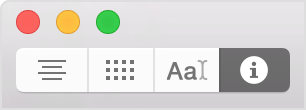
파일 확장자가 .ttf 또는 .otf인지 확인합니다. 파일 확장자가 위치 옆에 나열됩니다.
서체에 대한 경고를 받는 경우 도움말 얻기
Microsoft Office 등 일부 타사 응용 프로그램의 경우 시스템에 제공된 서체 사본을 설치할 수 있지만 추가 사본은 Apple Books에 호환되지 않을 수 있습니다. 지원되는 서체를 사용할 때 경고가 나타나는 경우 다음 작업을 수행합니다.
서체 관리자에서 서체를 찾습니다.
서체 이름 옆에 있는 삼각형을 클릭합니다.
서체의 각 버전을 선택하고 서체 정보 윈도우에서 위치를 봅니다.
.ttf 또는 .otf가 포함된 서체 버전이 현재 비활성 상태인 경우 해당 서체 버전을 선택한 다음 컴퓨터 화면 상단의 편집 메뉴에서 '[서체 이름] 활성화'를 선택합니다.
.ttf 또는 .otf가 포함되지 않은 서체 버전이 현재 활성 상태인 경우 해당 서체 버전을 선택한 다음 컴퓨터 화면 상단의 편집 메뉴에서 '[서체 이름] 비활성화'를 선택합니다.
Apple이 제조하지 않은 제품에 관한 정보 또는 Apple의 관리 또는 테스트 대상이 아닌 독립적인 웹 사이트는 권장 또는 보증 없이 제공되는 것입니다. Apple은 타사 웹 사이트 또는 제품에 대한 선택, 성능 및 사용과 관련하여 발생하는 결과에 대해 책임을 지지 않습니다. Apple은 타사 웹 사이트의 정확성 또는 신뢰도에 대해 어떠한 언급도 하지 않습니다. 자세한 내용은 해당 업체에 문의하시기 바랍니다.